电脑怎么把美式键盘删掉 如何在Windows10中删除美式英文键盘
更新时间:2023-11-26 17:48:15作者:xtang
电脑怎么把美式键盘删掉,在当今数字化的时代,电脑已经成为我们日常生活中不可或缺的工具之一,对于使用中文输入法的用户来说,美式键盘可能并不是最理想的选择。了解如何在Windows10中删除美式英文键盘就显得尤为重要。通过删除美式键盘,我们可以更方便地切换到中文输入法,提高输入效率,同时也避免了因按键布局不同而导致的输入错误。接下来我们将探讨一些简单且有效的方法,帮助大家轻松删除美式英文键盘。
步骤如下:
1.Win+X调出桌面,找到“控制面板”。点击进去找到“时钟、语言和区域”点击下方的“更换输入法”
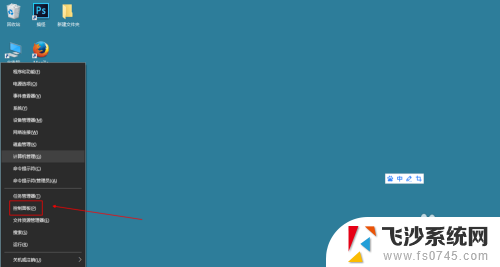
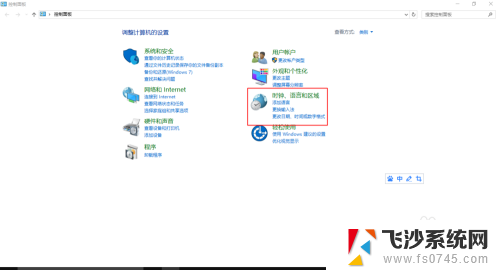
2.进去“更改语言首选项”之后,在下方删除“美式英文键盘”即可。如果删除不了,你把“中文键盘”上移。即可删除“美式英文键盘”,一定要看明这步骤,自己多动动手弄一弄就可以了,如果删除了还不行,重启一下。最终效果如下
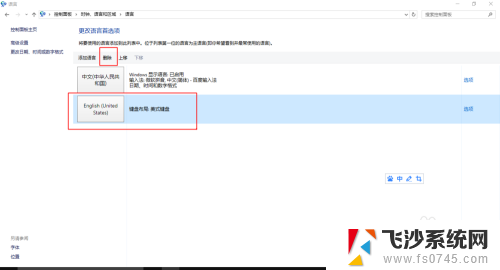
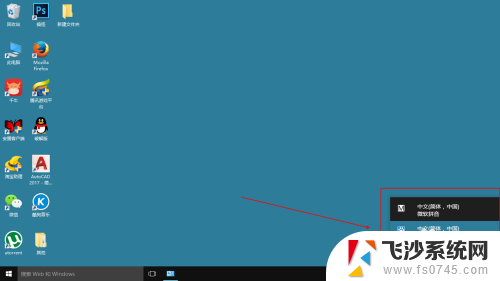
3.如果,你先把它弄回来或添加其他语言键盘。之前删除的地方“添加语言”就可以了
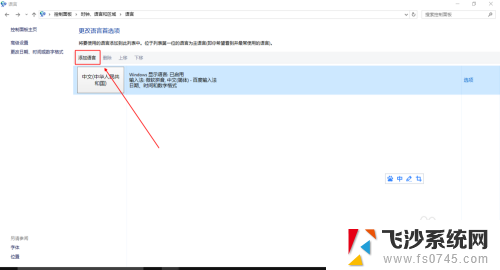
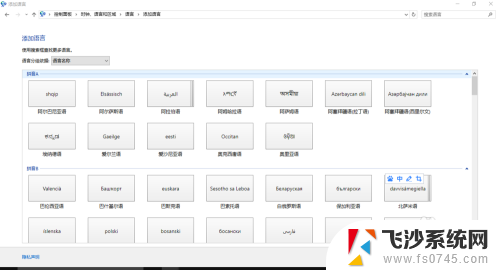
4.如果,你想添加“美式英语”,找到拼音Y开头的地方,这就不用我多教了吧?我说的再多,还不如你自己多动手体验一下
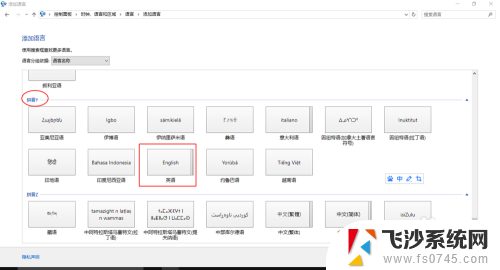
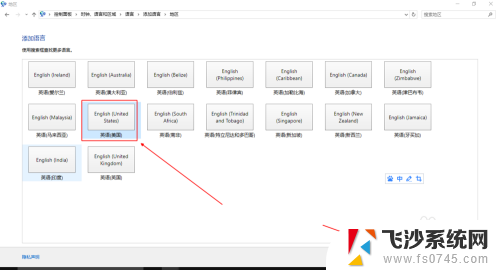
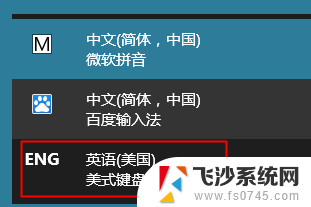
以上就是如何删除美式键盘的全部内容,如果遇到这种情况,你可以按照以上步骤解决问题,非常简单快速。
电脑怎么把美式键盘删掉 如何在Windows10中删除美式英文键盘相关教程
-
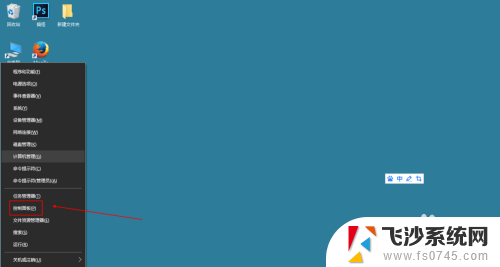 电脑删除键英文 Windows10如何删掉美式英文键盘
电脑删除键英文 Windows10如何删掉美式英文键盘2024-03-07
-
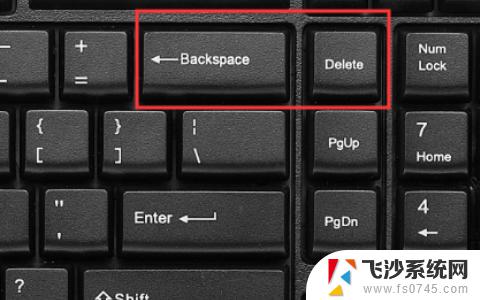 win10怎么彻底删除美式键盘 Win10美式键盘怎么使用删除功能
win10怎么彻底删除美式键盘 Win10美式键盘怎么使用删除功能2024-09-22
-
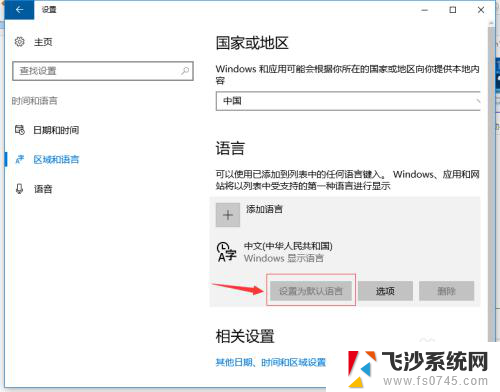 怎么把美式键盘设置成中文简体 在Win10中文输入法中怎么设置美式键盘
怎么把美式键盘设置成中文简体 在Win10中文输入法中怎么设置美式键盘2024-02-13
-
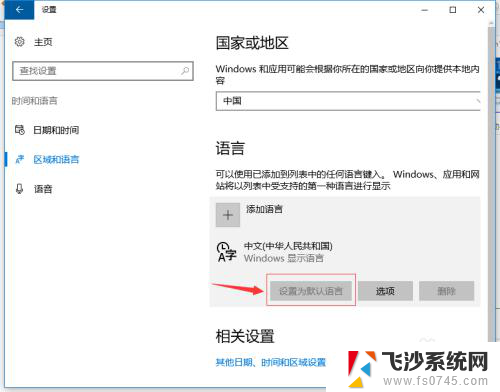 电脑显示中文简体美式键盘 Win10中文输入法中添加美式键盘的教程
电脑显示中文简体美式键盘 Win10中文输入法中添加美式键盘的教程2024-02-09
- win10默认美式键盘, win10美式键盘设置方法
- win10系统怎么增加简体中文美式键盘 win10怎么设置键盘为美式布局
- windows添加英文键盘 win10如何在输入法中添加英文键盘
- win10语言选项无法添加键盘 win10美式键盘设置方法
- 游戏键盘怎么szihi 如何在win10上设置游戏键盘快捷方式
- 键盘切换中文快捷键 如何在win10系统中修改中英文切换快捷键
- win8.1开始菜单改win10 Windows 8.1 升级到 Windows 10
- 文件:\windows\system32\drivers Win10系统C盘drivers文件夹可以清理吗
- windows10移动硬盘在电脑上不显示怎么办 移动硬盘插上电脑没有反应怎么办
- windows缓存清理 如何清理Win10系统缓存
- win10怎么调电脑屏幕亮度 Win10笔记本怎样调整屏幕亮度
- 苹果手机可以连接联想蓝牙吗 苹果手机WIN10联想笔记本蓝牙配对教程
win10系统教程推荐
- 1 苹果手机可以连接联想蓝牙吗 苹果手机WIN10联想笔记本蓝牙配对教程
- 2 win10手机连接可以卸载吗 Win10手机助手怎么卸载
- 3 win10里此电脑的文档文件夹怎么删掉 笔记本文件删除方法
- 4 win10怎么看windows激活码 Win10系统激活密钥如何查看
- 5 电脑键盘如何选择输入法 Win10输入法切换
- 6 电脑调节亮度没有反应什么原因 Win10屏幕亮度调节无效
- 7 电脑锁屏解锁后要按窗口件才能正常运行 Win10锁屏后程序继续运行设置方法
- 8 win10家庭版密钥可以用几次 正版Windows10激活码多少次可以使用
- 9 win10系统永久激活查询 如何查看Windows10是否已经永久激活
- 10 win10家庭中文版打不开组策略 Win10家庭版组策略无法启用怎么办